Το Dropbox μπορεί περιστασιακά να αποτύχει να ανεβάσει τις φωτογραφίες και τα βίντεό σας. Η υπηρεσία μπορεί μερικές φορές να εκπέμπει το ενοχλητικό σφάλμα "Αναμονή για μεταφόρτωση" ή η διαδικασία μεταφόρτωσης απλά διαρκεί για πάντα για να ολοκληρωθεί. Ας δούμε πιο αναλυτικά τι μπορεί να προκαλεί αυτό το πρόβλημα και πώς μπορείτε να το διορθώσετε.
Τι να κάνετε εάν το Dropbox δεν ανεβάζει φωτογραφίες ή βίντεο
⇒ Γρήγορες σημειώσεις:
- Εάν είστε χρήστης του Dropbox Basic, πρέπει να κατεβάσετε την εφαρμογή για επιτραπέζιους υπολογιστές στον υπολογιστή σας για να χρησιμοποιήσετε τις μεταφορτώσεις κάμερας.
- Οι χρήστες του Dropbox Enterprise Mobility Management για Android (Dropbox Business) και Linux δεν μπορούν να ανεβάσουν φωτογραφίες και βίντεο.
- Δοκιμάστε να ανεβάσετε τα αρχεία σας μέσω της διεπαφής Ιστού. ίσως το πρόβλημα είναι μόνο με την εφαρμογή για υπολογιστές ή για κινητά.
- Ελέγξτε εάν αυτά τα αρχεία θα έβαζαν τον λογαριασμό σας πέρα από το όριο. Για παράδειγμα, εάν χρησιμοποιείτε δωρεάν λογαριασμό, το όριο αποθήκευσης περιορίζεται στα 2 GB. Ελέγξτε πόσο χώρο χρησιμοποιείτε, διαγράψτε ορισμένα από τα αρχεία σας εάν είναι απαραίτητο ή αποκτήστε περισσότερο χώρο αποθήκευσης.
Ελέγξτε τη σύνδεσή σας
Τα αρχεία πολυμέσων απαιτούν μεγαλύτερο εύρος ζώνης μεταφόρτωσης σε σύγκριση με απλά έγγραφα κειμένου. Βεβαιωθείτε ότι η σύνδεσή σας στο Διαδίκτυο είναι σταθερή και έχετε αρκετό εύρος ζώνης για να ανεβάσετε τις φωτογραφίες και τα βίντεό σας. Μην ξεχάσετε να ελέγξετε τις ρυθμίσεις εύρους ζώνης και να βεβαιωθείτε ότι έχουν ρυθμιστεί Μην περιορίζετε. Μπορεί να θέλετε να επικοινωνήσετε με τον ISP σας και να ελέγξετε τις ρυθμίσεις του δρομολογητή σας για να βεβαιωθείτε ότι δεν περιορίζουν την κυκλοφορία Τομείς του Dropbox.
Εάν άλλες συσκευές χρησιμοποιούν την ίδια σύνδεση, προχωρήστε και αποσυνδέστε τις, ειδικά εάν μεταδίδουν περιεχόμενο βίντεο. Εάν το πρόβλημα παραμένει, επανεκκινήστε το δρομολογητή σας και δοκιμάστε ξανά. Τώρα, εάν αυτό το ζήτημα επηρεάζει τον υπολογιστή σας, μεταβείτε σε καλωδιακή σύνδεση εάν είστε σε ασύρματη σύνδεση. Από την άλλη πλευρά, εάν αυτό το πρόβλημα παρουσιαστεί στο τηλέφωνό σας, ενεργοποιήστε τη λειτουργία αεροπλάνου και συνδεθείτε σε Wi-Fi.
Εναλλακτικά, μεταβείτε σε διαφορετικό δίκτυο. Ίσως το τρέχον δίκτυό σας μαστίζεται από προσωρινά προβλήματα που το εμποδίζουν να λειτουργήσει σωστά.
Επίσης, μην ξεχάσετε να ενημερώσετε την εφαρμογή Dropbox και να εγκαταστήσετε την πιο πρόσφατη διαθέσιμη έκδοση. Το ίδιο ισχύει και για το λειτουργικό σας σύστημα.
Ελέγξτε τις ρυθμίσεις ασφαλείας σας
Εάν χρησιμοποιείτε ένα διακομιστή μεσολάβησης, VPN, προστασία από ιούς, τείχος προστασίας ή άλλα εργαλεία ασφαλείας, απενεργοποιήστε τα και ελέγξτε εάν μπορείτε να ανεβάσετε τις φωτογραφίες και τα βίντεό σας στο Dropbox.
Εκκινήστε την εφαρμογή Dropbox, μεταβείτε στο Προτιμήσεις, Κάνε κλικ στο Πληρεξούσιοι καρτέλα και επιλέξτε Αυτόματη αναγνώριση ή Χωρίς πληρεξούσιο.
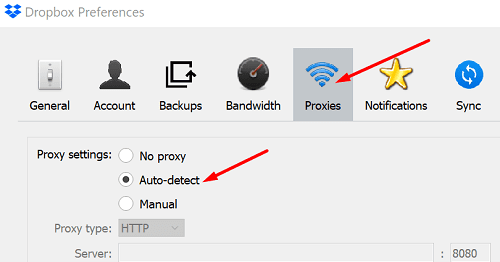
Ελέγξτε εάν αυτή η προσπάθεια είναι επιτυχής. Μην ξεχάσετε να ενεργοποιήσετε ξανά τις ρυθμίσεις και τα εργαλεία ασφαλείας σας μετά τη μεταφόρτωση των αρχείων σας.
Ελέγξτε την μπαταρία σας
Συνδέστε το τηλέφωνο ή το φορητό υπολογιστή σας εάν η μπαταρία σας είναι χαμηλή. Οι μεταφορτώσεις πολυμέσων μπορεί να είναι πιο αργές, αν το κάνετε χαμηλή κατανάλωση μπαταρίας. Αυτό συμβαίνει επειδή η συσκευή σας προσπαθεί να εξοικονομήσει όσο το δυνατόν περισσότερη ενέργεια μπαταρίας κλείνοντας ή μειώνοντας τον αριθμό των ενεργών διεργασιών και εφαρμογών.
Απενεργοποιήστε άλλες υπηρεσίες Cloud
Εάν είστε συνδεδεμένοι σε άλλες υπηρεσίες cloud, όπως π.χ Φωτογραφίες Google ή iCloud, αποσυνδεθείτε και κλείστε αυτές τις εφαρμογές. Εάν λαμβάνουν αυτόματα τις τελευταίες φωτογραφίες και τα βίντεό σας, ενδέχεται να παρεμβαίνουν στο Dropbox.
Ενεργοποιήστε τις Υπηρεσίες τοποθεσίας
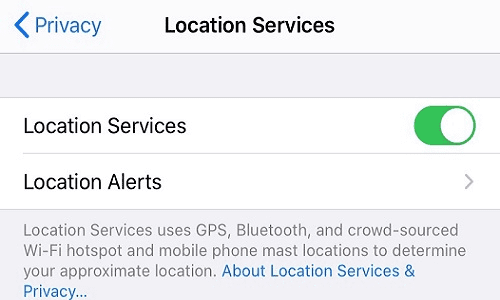
Εάν αυτό το πρόβλημα επηρεάζει το iPhone σας, ενεργοποιήστε τις υπηρεσίες τοποθεσίας. Παω σε Ρυθμίσεις, επιλέξτε Μυστικότητα, παω σε Υπηρεσίες τοποθεσίας και βεβαιωθείτε ότι η επιλογή είναι ενεργή. Η συσκευή σας διακόπτει αυτόματα τη διαδικασία μεταφόρτωσης της κάμερας εάν δεν υπάρξει αλλαγή στην τοποθεσία μετά από ένα δεδομένο χρονικό διάστημα. Δοκιμάστε να ενεργοποιήσετε τις υπηρεσίες τοποθεσίας σας ακόμα και αν χρησιμοποιείτε συσκευή που δεν είναι iOS και ελέγξτε αν αυτό το τέχνασμα λειτουργεί και για εσάς.
συμπέρασμα
Εάν δεν μπορείτε να ανεβάσετε φωτογραφίες και βίντεο στο Dropbox, ελέγξτε πόσο από τον χώρο σας χρησιμοποιείτε. Ίσως τα αρχεία που προσπαθείτε να ανεβάσετε βάζουν τον λογαριασμό σας πέρα από το όριο. Στη συνέχεια, βεβαιωθείτε ότι η σύνδεσή σας είναι σταθερή και απενεργοποιήστε προσωρινά άλλες εφαρμογές cloud, καθώς και τα εργαλεία ασφαλείας σας. Εάν χρησιμοποιείτε smartphone, συνδέστε τη συσκευή σας και ενεργοποιήστε τις υπηρεσίες τοποθεσίας. Σας βοήθησαν αυτές οι συμβουλές να διορθώσετε το πρόβλημα; Ενημερώστε μας στα σχόλια παρακάτω.